Excel carece de una opción «Olvidé la contraseña de Excel» que te permita restablecer la contraseña si la olvidas. Todos los que alguna vez han protegido una hoja de Excel con una contraseña saben que perder la contraseña significa que ya no se puede acceder al archivo de Excel.
Si usted también está preocupado acerca de cómo recuperar la contraseña de un archivo de Excel cifrado, no se preocupe, aquí hay 4 mejores herramientas de recuperación de contraseña de Excel que pueden ayudarle a recuperar fácilmente la contraseña de Excel sin dañar el archivo de Excel. Siga leyendo.
- Parte 1. ¿Es posible recuperar la contraseña de Excel si se ha olvidado?
- Parte 2. ¿Cómo recuperar la contraseña de Excel?「 4 maneras probadas 」
Parte 1. ¿Es posible recuperar la contraseña olvidada de Excel?
La respuesta es «SÍ». Recuperar la contraseña de Excel es posible.
Si olvida o confunde la contraseña de su archivo Excel, hay muchos métodos que puede utilizar para desbloquear su archivo Excel y recuperar la contraseña. Algunas aplicaciones también proporcionan funciones adicionales como sugerencias de contraseñas, historial de contraseñas para facilitar aún más la recuperación de contraseñas.
Si ha olvidado su contraseña de Excel y desea el mejor método gratuito de recuperación de contraseña de Excel, ¡obtenga las herramientas adecuadas a continuación!
Parte 2. ¿Cómo recuperar la contraseña de Excel?
「 Forma 1 」Recuperar Contraseña de Excel Online GRATIS
Puede utilizar una herramienta de recuperación de contraseña de Excel online como LostMyPass para recuperar la contraseña de Excel si no desea instalar ningún software de terceros en su computadora personal. Sin embargo, es importante tener en cuenta que debe cargar su archivo Excel cifrado en el servidor público del sitio web para continuar con el proceso de recuperación. Por lo tanto, existe cierto riesgo de fuga de archivos con este método.
¿Cómo eliminar la contraseña de Excel online gratis?
Visite el sitio web de recuperación de contraseñas online LostMyPass.
Elija «Cargar su archivo encriptado» para cargar su archivo Excel.
Debe introducir una dirección de correo electrónico válida como último paso del proceso de carga.
Las instrucciones de descifrado se enviarán a tu bandeja de entrada; revísalas allí.
Espera pacientemente a que la herramienta recupere la contraseña. Una vez completada la recuperación, recibirás una notificación por correo electrónico.
「 Forma 2 」Recuperar contraseña de Excel con iCrowbar
iCrowbar es una herramienta oficial y profesional de recuperación de contraseñas de archivos. No sólo puede ayudarle a recuperar de forma segura la contraseña de Excel, sino también recuperar la contraseña de Word, PowerPoint, PDF e incluso RAR, ZIP.
WooTechy iCrowbar - Mejor Herramienta de Recuperación de Contraseñas de Excel de 2025

8,000,000+
Descargar
- Quitar Contraseña : Recupera contraseñas de Excel / Word / PowerPoint / PDF / RAR / ZIP para abrir archivos bloqueados
- Eliminar Restricciones : Quite las restricciones de edición en Excel / Word / PowerPoint / PDF para modificar archivos de sólo lectura
- Multi-Idioma Disponible : Soporta más de 10 contraseñas multilingües, incluyendo español, inglés, francés, alemán, chino, etc
- Tecnología IA : Incorpora 4 modos de ataque AI avanzados para una alta tasa de éxito en el desbloqueo de archivos
- Uso Ilimitado : No hay límite en el número de veces que se puede usar, desbloquea todos los archivos que quieras
- Alta Seguridad : los datos de los archivos no se dañarán ni se perderán, el contenido de los archivos no se verá afectado
- Fácil de Usar : Interfaz intuitiva, pasos sencillos para desbloquear archivos, amigable para personal no técnico
- 30 Días de Garantía de Devolución : Reembolso instantáneo en 30 días si el archivo no puede ser desbloqueado
-
Descargar Gratis
Descarga Segura
Versión Completa
Pago Seguro
¿Cómo recuperar la contraseña de Excel con iCrowbar?
Paso 1. Descargue e instale iCrowbar en su ordenador. Inícielo e importe el archivo Excel protegido con contraseña.
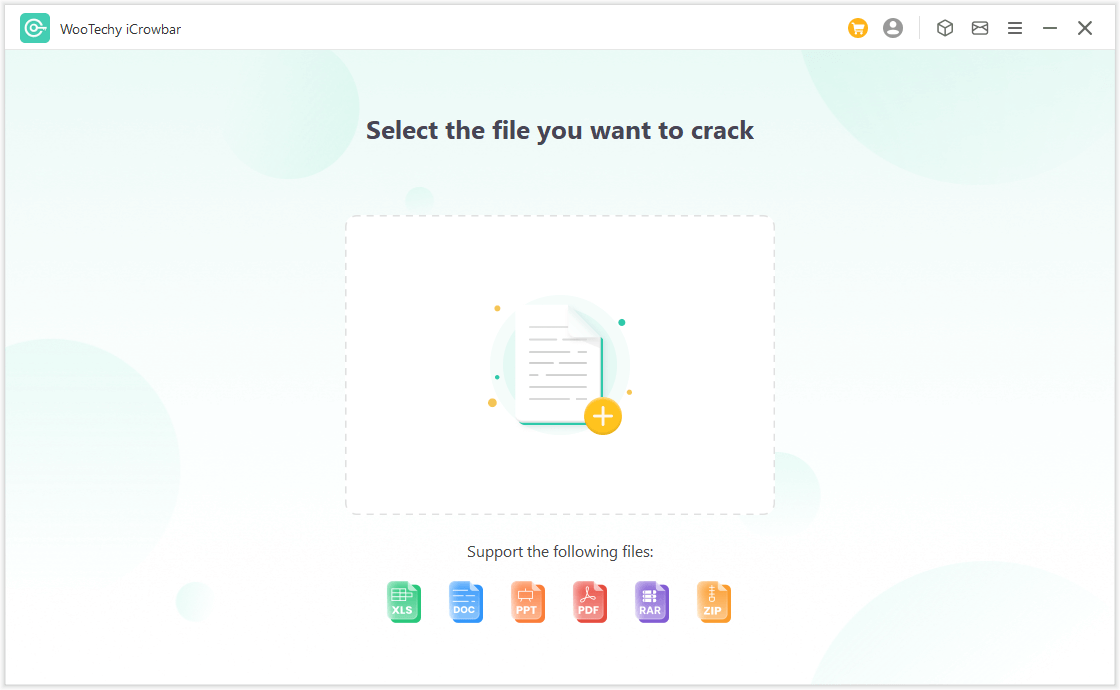
Paso 2. Elija un método de recuperación y haga clic en «Recuperar» para iniciar el proceso de recuperación de la contraseña.
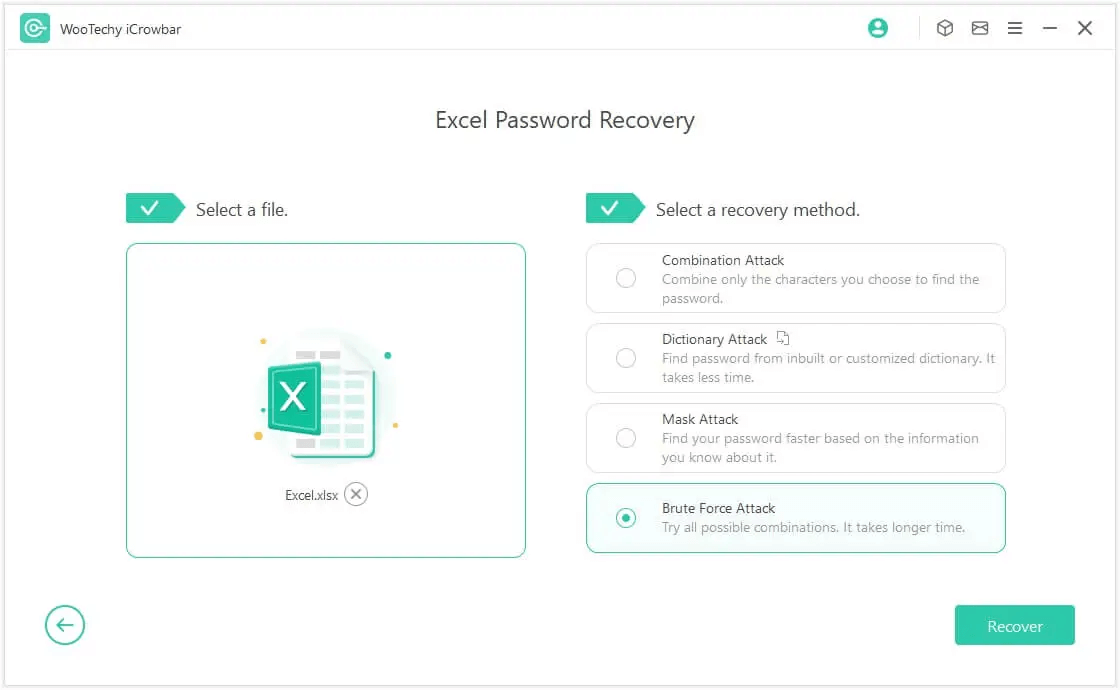
Paso 3. La contraseña recuperada se mostrará en la pantalla. Ahora puedes copiar o introducir la contraseña para abrir el archivo Excel.
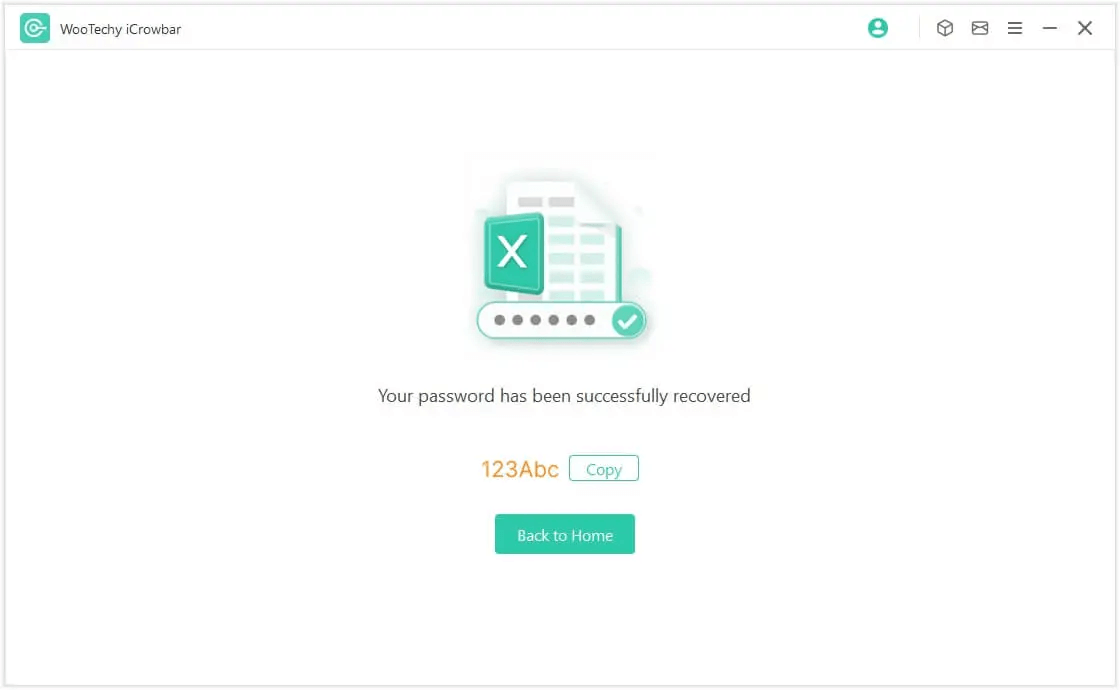
Pruébalo Gratis
Descarga Segura
Actualizar Ahora
Pago Seguro
「 Forma 3 」Recuperar contraseña de Excel con VBA
El código VBA se puede utilizar para la recuperación de contraseña de Excel. Pero tenga en cuenta que esta solución sólo funcionará para las versiones anteriores de Excel, incluyendo 2010, 2007, y antes.
¿Cómo encontrar la contraseña de Excel con VBA?
Para utilizar el editor VBA, abra el archivo Excel cifrado y pulse Alt+F11, lo que iniciará el Editor de Visual Basic, o vaya a la pestaña Desarrollador en Excel.
Elija Módulo después de hacer clic en el botón Insertar de la barra de herramientas.
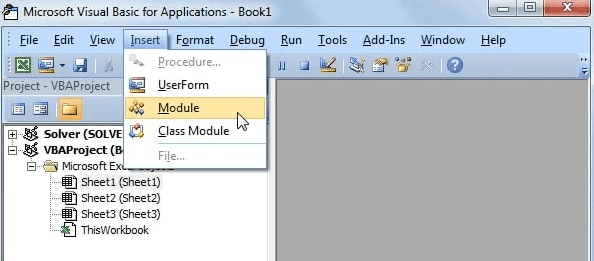
Utilice el cuadro de diálogo de la ventana Módulo para pegar las líneas de código que se muestran a continuación.
Sub PasswordRecovery()
Dim i As Integer, j As Integer, k As Integer
Dim l As Integer, m As Integer, n As Integer
Dim i1 As Integer, i2 As Integer, i3 As Integer
Dim i4 As Integer, i5 As Integer, i6 As Integer
On Error Resume Next
For i = 65 To 66: For j = 65 To 66: For k = 65 To 66
For l = 65 To 66: For m = 65 To 66: For i1 = 65 To 66
For i2 = 65 To 66: For i3 = 65 To 66: For i4 = 65 To 66
For i5 = 65 To 66: For i6 = 65 To 66: For n = 32 To 126
ActiveSheet.Unprotect Chr(i) & Chr(j) & Chr(k) & _
Chr(l) & Chr(m) & Chr(i1) & Chr(i2) & Chr(i3) & _
Chr(i4) & Chr(i5) & Chr(i6) & Chr(n)
If ActiveSheet.ProtectContents = False Then
MsgBox "One usable password is " & Chr(i) & Chr(j) & _
Chr(k) & Chr(l) & Chr(m) & Chr(i1) & Chr(i2) & _
Chr(i3) & Chr(i4) & Chr(i5) & Chr(i6) & Chr(n)
Exit Sub
End If
Next: Next: Next: Next: Next: Next
Next: Next: Next: Next: Next: Next
End Sub
Para ejecutar el código y cerrar la ventana, utilice la combinación de teclas CTRL+F9. Se le enviará la contraseña de su fichero Excel. Anótala y utiliza OK para abrir tu documento Excel.
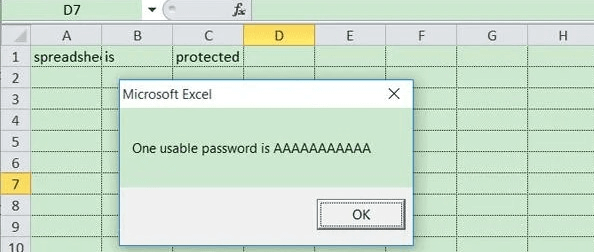
「 Manera 4 」Quitar la contraseña de Excel con ZIP
Sí, también puede abrir y editar archivos de Excel existentes tanto de Excel 2007 como de Excel 2019 a través de ZIP.
Cómo quitar la contraseña de Excel con ZIP?
Descarga 7-Zip u otra herramienta de compresión Zip como WinRar e instálala en tu ordenador.
Para acceder al archivo de Excel, descomprímelo. Elige «Abrir con WinRar o 7-Zip» en el menú contextual del archivo.
Accede a la carpeta «xlworksheets» para desactivar la seguridad por contraseña de la hoja de cálculo.
Localiza el documento cuya contraseña no recuerdas. Haz clic con el botón derecho del ratón y selecciona «Editar» en el menú que aparece.
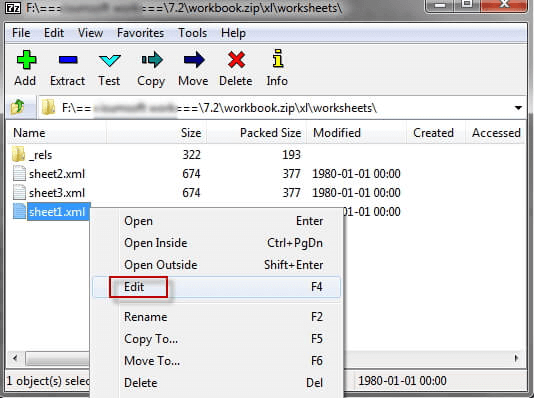
Para eliminar la etiqueta, pulsa Ctrl+F y búscala.
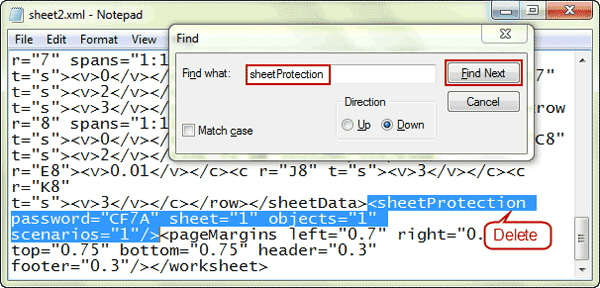
Después de borrarla, guarda el archivo y sal del editor. Tu hoja de cálculo ha sido desbloqueada.
Conclusión
Hay ocasiones en las que necesitas mantener tu hoja de Excel confidencial y segura bloqueándola con una contraseña. El problema surge, sin embargo, si ha olvidado la contraseña de Excel.
Afortunadamente, este post te ha presentado 4 buenas herramientas y métodos para recuperar la contraseña de Excel. Obviamente, si has olvidado tu contraseña de Excel, iCrowbar será tu mejor opción para recuperar la contraseña de Excel. ¡Pruébalo gratis hoy mismo!
¡Diga adiós a la contraseña Excel / Word / PowerPoint / PDF /RAR / ZIP!







